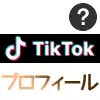
TikTokを利用している方は自分のアカウントのプロフィールを自由に設定変更する事ができます。
TikTokのプロフィール変更は名前やユーザー名(旧TikTok ID)の他に自己紹介の変更などもできるので自分らしいオリジナリティのあるプロフィールを作っている方もいますね。
また、インスタやYouTube、Twitterなどのリンクをプロフィールに設定している方も多いです。
プロフィールを充実させてTikTokから他のSNSに誘導できるのもメリットですね。
このページではTikTokのプロフィールを変更する方法について詳しく解説します。
TikTokでプロフィールの変更方法
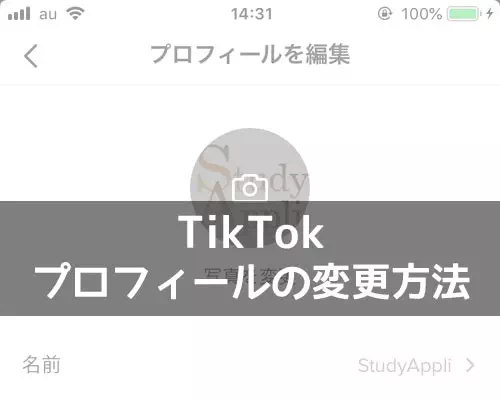
TikTokのプロフィール編集はマイページ画面(プロフィールが表示されてる画面)から行います。
昔はプロフィールの編集するボタンがわかりづらくて迷っていた方も多かったのですが、現在はアプリのアップデートにより編集方法がわかりやすくなりました。
TikTokのプロフィール変更では以下の項目を変更できます。
- プロフィール画像
- 名前
- ユーザー名(旧TikTok ID)
- 自己紹介(旧ステータス)
- Instagram、YouTube、Twitterのアカウント設定
TikTokのプロフィールで変更できるのは上記の5項目のみとなります。
変更画面もシンプルなので一度試してみるとすぐにわかると思います。とりあえずプロフィール画像や名前などを変更してみましょう。
プロフィール画像を変更する
TikTokのプロフィール画像を変更するには以下の方法で行います。
- TikTokアプリを起動し、マイページ画面を開く
- マイページにある『プロフィールを編集』をタップ
- プロフィール編集画面が表示されるので、設定中の『プロフィール画像』をタップ
- 『写真を撮る』『アルバムから選ぶ』を選択
- スマホ内の写真からプロフィール画像にしたい写真を選択
- サイズ調整や配置調整などを行って『保存』をタップ
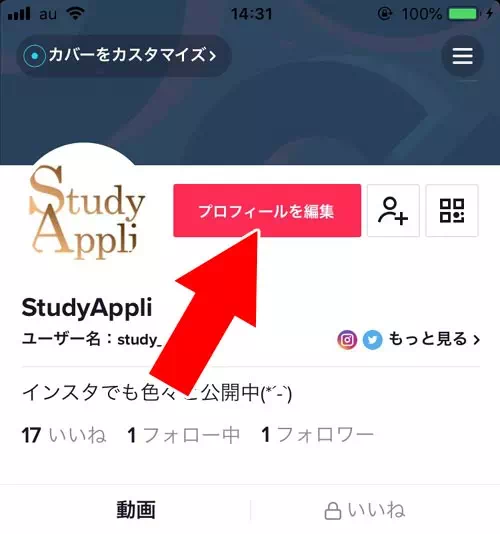
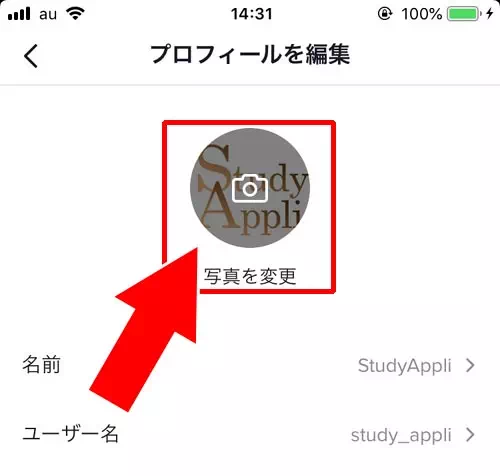
(※今回は『アルバムから選ぶ』を選択して変更します)
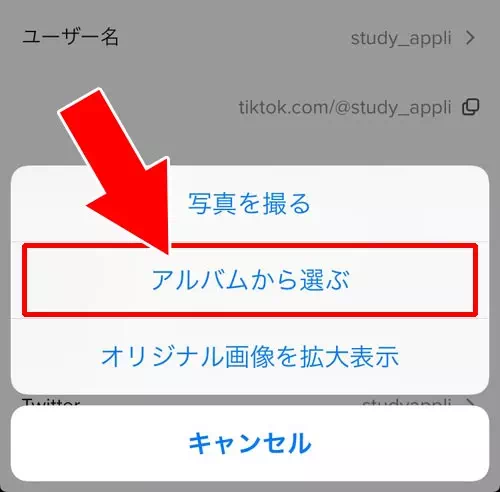
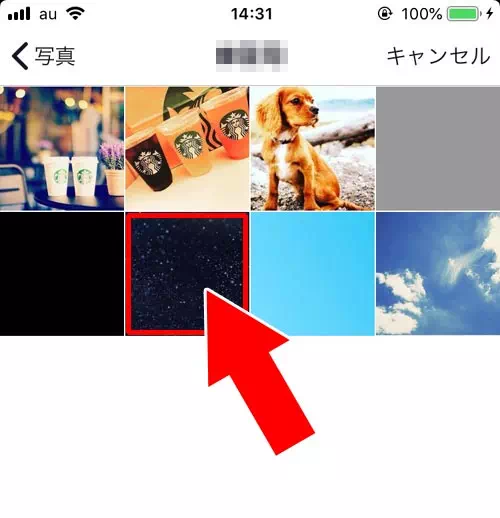
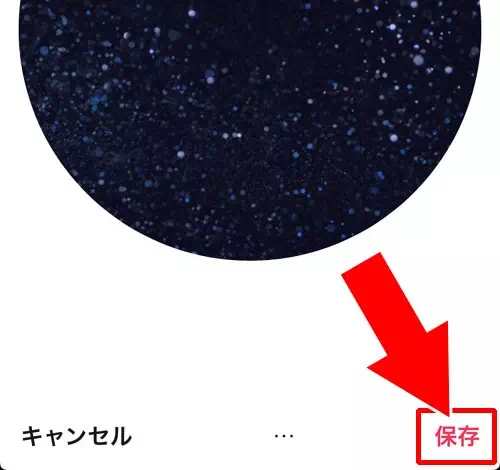
これでプロフィール画像を変更する事ができます。
プロフィール画像は丸形で表示されるので上下左右の四隅は見切れる状態となります。
最近のSNSでは丸形のプロフィール画像が主流になっているので他のSNSなどで使っている画像をそのまま使用するのも良いですね。
名前やユーザー名(TikTok ID)を変更する
プロフィール画像と同じように、TikTokの名前やユーザー名(TikTok ID)を変更する事ができます。
名前やユーザー名を変更するには以下の方法で行います。
- TikTokアプリを起動し、マイページ画面を開く
- マイページにある『プロフィールを編集』をタップ
- 現在設定中の『名前』『ユーザー名』『自己紹介』が表示されているので、それぞれ変更したい項目をタップして編集します
- 編集が終わったら『保存』をタップ
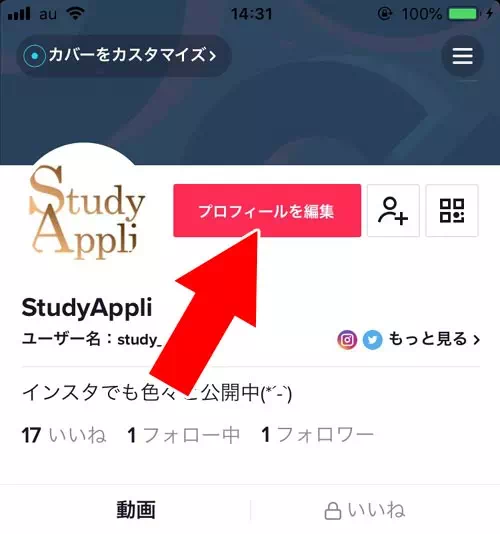
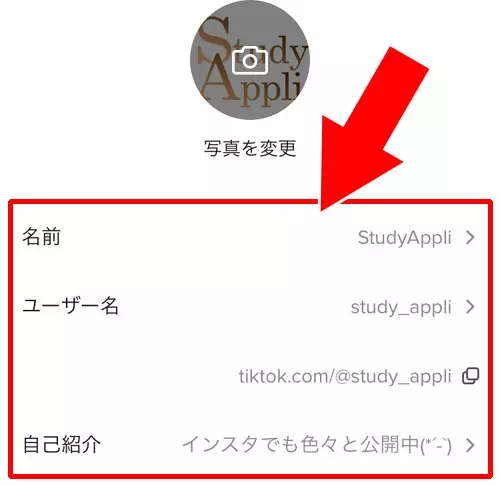
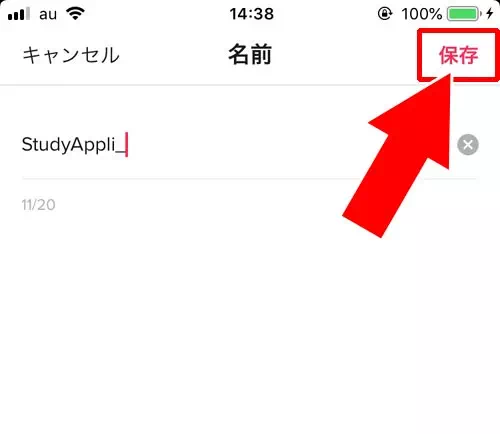
これでTikTokの名前やユーザー名や自己紹介を変更する事ができます。
プロフィールを変更する時には個別で『保存』を押さなければいけません。
保存を押さずに戻ると変更されないので、それぞれの項目で編集後に保存するのを忘れないようにしましょう。
Instagram、YouTube、Twitterのリンク設定(アイコン表示)
TikTokではInstagram、YouTube、Twitterのアカウントを設定する事ができます。
それぞれのSNS連携を設定した場合、プロフィール画面にアイコンが表示され、そこからアプリへアクセスする事ができるようになります。
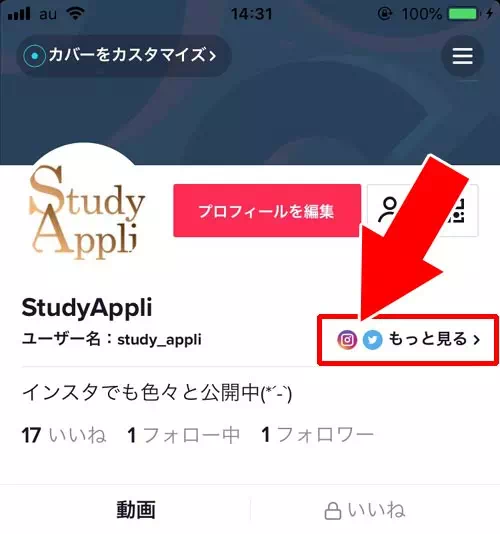
Instagram、YouTube、Twitterのアカウントを持っている方は以下の方法でアカウント設定をしておくと良いでしょう。
- TikTokアプリを起動し、マイページ画面を開く
- マイページにある『プロフィールを編集』をタップ
- Instagram、YouTube、Twitterで連携したいSNSを選択し、それぞれのアプリ画面の説明に沿って連携の設定をする
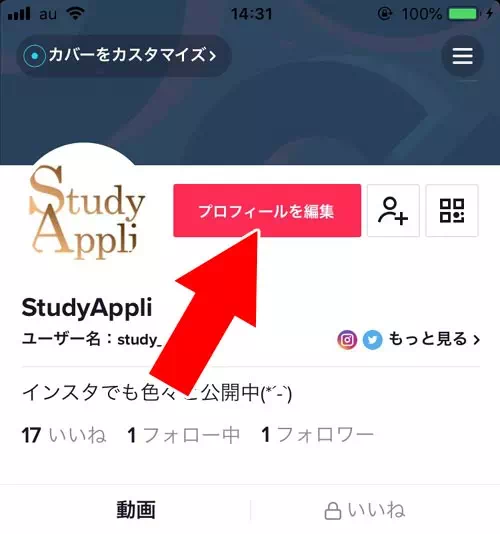
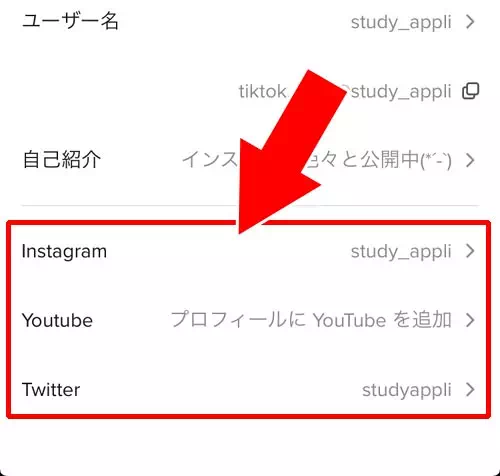
これでTikTokのプロフィール画面にInstagram、YouTube、Twitterへのリンクアイコンを表示させる事ができます。
プロフィール画面に表示させたSNSアイコンから自分のアカウントにアクセスしてもらえるので、インスタやツイッターなどのフォロワー増加につながる可能性がありますね。
他のSNSとの連携も上手く活用していくと良いでしょう。
プロフィールで印象を高める工夫
プロフィールは動画を見た人が最初に訪れる場所です。
自己紹介文には自分の活動内容や発信テーマを簡潔にまとめ「フォローしてね」「YouTubeもチェック」など行動を促す一文を添えると良いでしょう。
アイコンは顔がはっきり見える明るい画像を選び背景色とのコントラストを意識することで印象が強まります。
また他SNSへのリンクを設置する際はアカウント名やアイコンを統一しておくと信頼感が高まります。
プロフィールを整えることでフォロワー獲得や動画再生数の向上にもつながるでしょう。
プロフィール変更する時の注意点
ここまでの解説でプロフィール変更のやり方については把握できたかと思います。
ここではTikTokのプロフィール変更をする時のアドバイスとしてもう少し補足事項をお伝えしておきます。
以下でTikTokのプロフィールを変更する時の注意点をまとめました。
個人的にプロフィール変更で少し気になるといった事を整理したので同じように気になる方がいれば参考にして頂ければと思います。
プロフィールの『名前』と『ユーザー名』の違いとは?
『名前』と『ユーザー名』は似ていますが、ユーザー名は昔はTikTok IDというIDと呼ばれていました。
最も大きな違いとして、ユーザー名は自分のプロフィールURLに使われるという点です。
TikTokはweb版もあるのですが、プロフィールのURLにはユーザー名が使われいます。
例えば、ユーザー名が『a0123456789』という設定の時、その人のプロフィールURLは
https://www.tiktok.com/@a0123456789
となります。
URLの@マークの後ろにユーザー名が入る仕組みです。
ユーザー名を設定する時にはこのようにプロフィールURLにも影響があるので覚えておくと良いでしょう。
ユーザー名(TikTok ID)を変更する時は慎重に
TikTokでは名前やプロフィール画像はいつでも自由に変更できますが、ユーザー名(旧TikTok ID)だけは一度変更すると30日間は変更できないという設定があります。
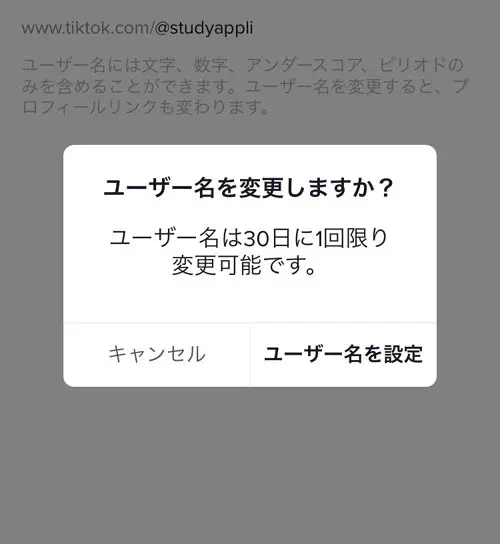
このように、ユーザー名を変更して保存しようとすると30日間は変更できないという確認メッセージが表示されます。
30日経過すると別のIDに変更する事ができるようですが、間違えて変更してしまうと30日間はそのままなので、ユーザー名を変更する時には間違えないように注意しましょう。
ちなみに、ユーザー名はユーザー検索する時とSNSにシェアするプロフィールURLとして活用できます。
URLはわかりやすい方が良いかと思うので、適当な英数字よりもインスタやツイッターで使用しているアカウントIDなどと同じようなユーザー名にするのが良さそうですね。
自己紹介文の設定と書き方のコツ
プロフィール画面の「プロフィールを編集」から「自己紹介」をタップすると最大80文字まで自由に入力することができます。
自己紹介文では自分の投稿ジャンル(例:ダンス料理ライフハックなど)や活動頻度「毎日投稿中!」といった情報を記載することで興味を持ってもらいやすくなるでしょう。
絵文字や記号をうまく使うことで視認性も向上します。
短い文字数で自分の魅力を伝えることが重要です。
ユーザー名変更時の注意点
ユーザー名はプロフィールのURLにも反映されるため一度変更するとリンクが変わってしまいます。
またTikTokではユーザー名を30日に1回しか変更できないという制限があります。
使用可能な文字は英数字アンダースコア(\_)ドット(.)のみですがドットを最後につけることはできません。
頻繁な変更はフォロワーの混乱を招く可能性があるため慎重に設定しましょう。
まとめ
TikTokのプロフィール変更はマイページから編集画面を開くことができます。
プロフィールの中でも特に『自己紹介』はフォロワー増加に影響する項目なので是非設定しておくようにしましょう。
また、プロフィール画面にインスタグラムやツイッターなどのアイコンを表示させるためのSNS連携も忘れずに。
もし正常にSNS連携できない場合には不具合や障害が発生している可能性もあります。その時は少し時間を置いてから再度試すようにしましょう。
念のためにアプリを再起動したりキャッシュを削除しておくと安心です。
TikTokのキャッシュ削除方法については以下でまとめているので気になる方は参考にして下さい。
関連リンク













